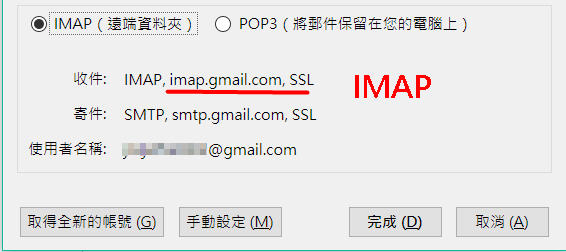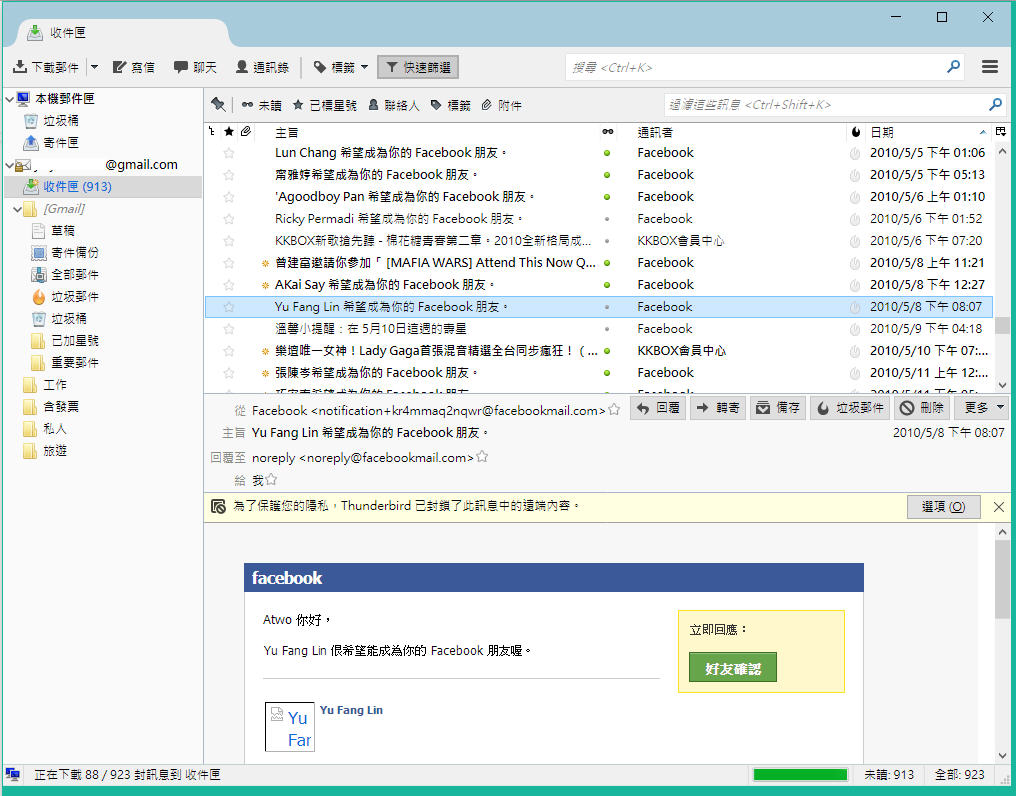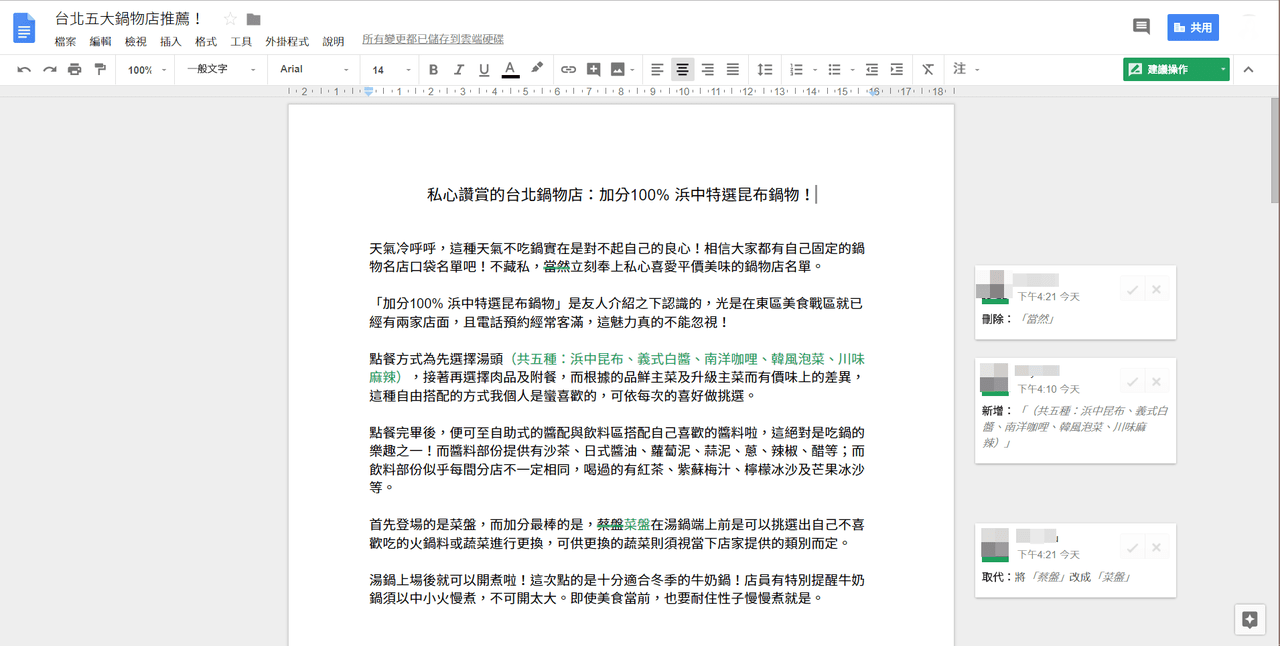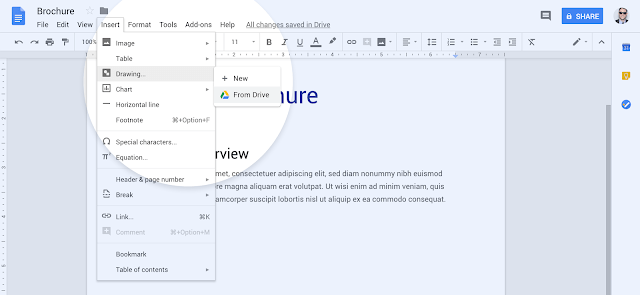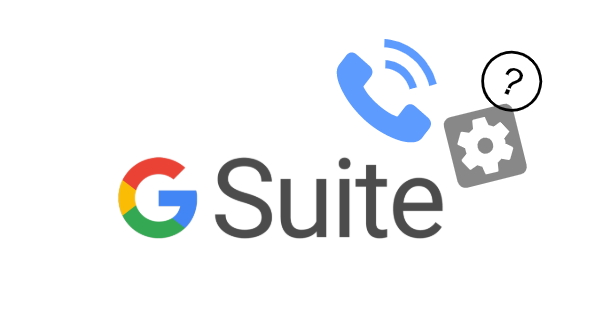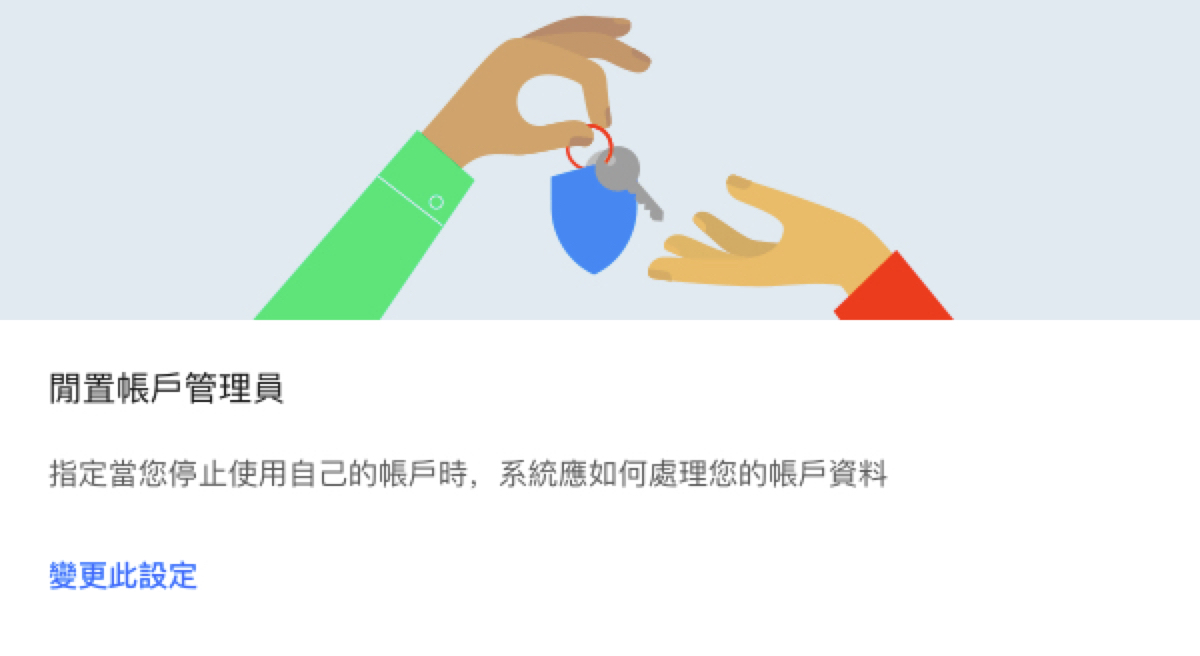Gmail 算最多人使用的電子郵件服務,大部分的人使用 Gmail 收發信件都是開啟瀏覽器;不過若是習慣使用 Outlook 等第三方軟體介面的話,怎麼開啟 Gmail?今天就來教大家如何設定用第三方郵件軟體開啟 Gmail!
7 步驟學會用第三方郵件軟體開啟 Gmail!
這邊以 Thunderbird 這個郵件軟體工具來作示範,至於 Outlook 設定的方式也大同小異,也可以用一樣的方式來進行設定。如果是想將 Gmail 已讀的信在其他軟體上也能收到,則可以參考
同時在多個裝置 POP 收下 Gmail 郵件,完成 POP 處理的相關設定。
步驟一、開啟 Gmail 後依序點選右上角齒輪圖案,選擇「轉寄和 POP/IMAP」,再選擇你要收信的方式
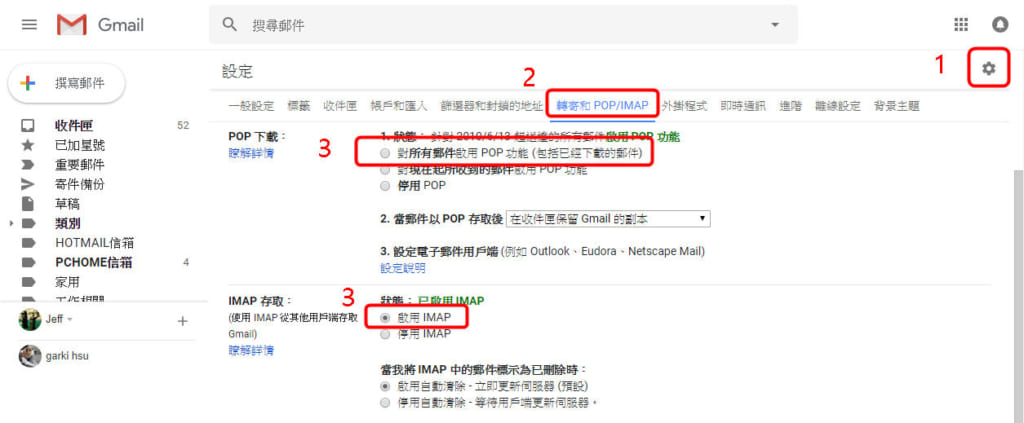
步驟二、開啟 Thunderbird 後,選擇建立新帳號中的電子郵件
 步驟三、直接點選「使用我現有的帳號」
步驟三、直接點選「使用我現有的帳號」
 步驟四、依序輸入使用者名稱、Gmail 的帳號及密碼點選繼續
步驟四、依序輸入使用者名稱、Gmail 的帳號及密碼點選繼續
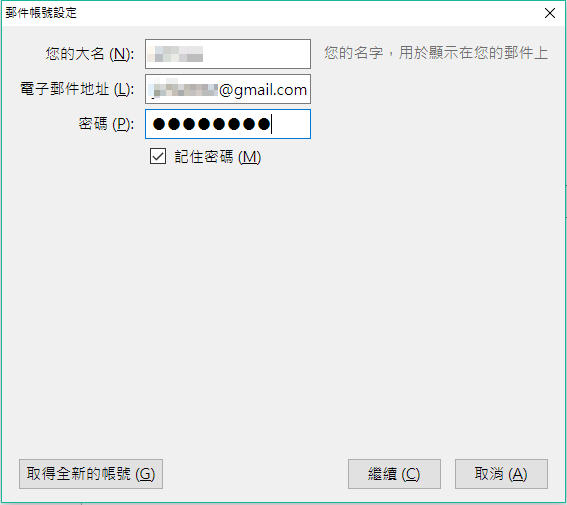
步驟五、軟體會自動幫你代入設定,可以選擇 IMAP or POP3,選擇後請點選完成
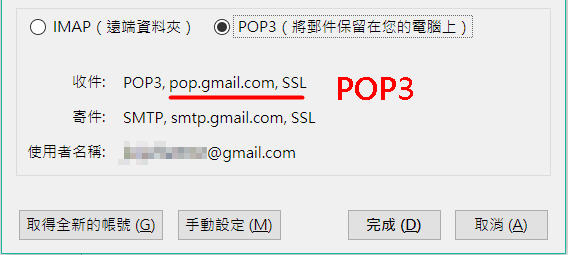
步驟六、之後會跳出 Google 驗證,輸入帳號密碼後允許 Thunderbird 來存取你的 Gamil
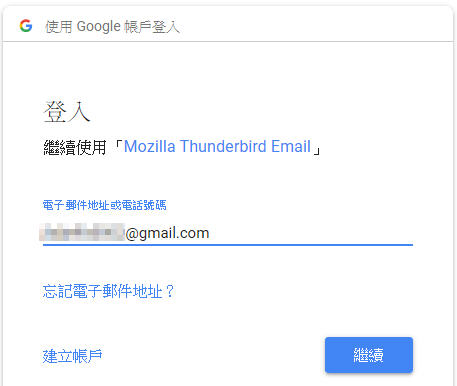

步驟七、點選收件匣即可開使收發電子郵件了

特別注意事項
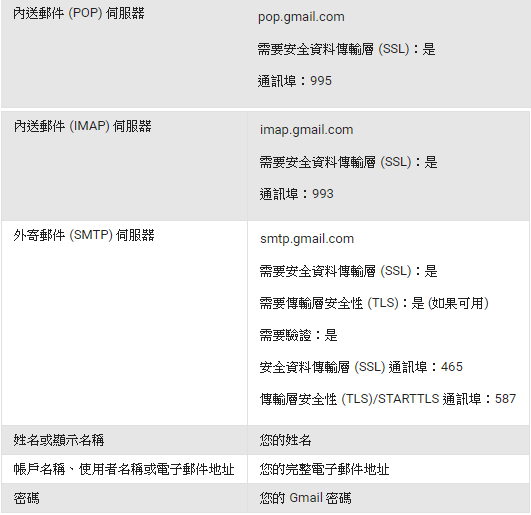
如果是用舊版的 Thunderbird 或是不同版本的 Outlook 也別擔心,只需要在各種軟體設定中輸入對應 Google Gmail 的 POP、IMAP、SMTP,即可正常的使用。而使用 G Suite 的企業信箱則需要額外在管理者後台啟用低安全性設定喔!
以上就是這次跟大家介紹用其他郵件軟體收發 Gmail 的郵件的方法,是不是很簡單呢?只需要對應好相關的設定值,你也可以輕鬆的設定好你的郵件軟體。如果還是無法正常使用,請記得一併檢查帳號密碼有沒有錯誤,才能成功用第三方郵件軟體收發 Gmail 唷!
延伸閱讀
如何下載、備份 Google 帳號的資料?4 步驟匯出打包所有檔案!
讓同事幫你收發 Gmail 信件!這麼做就能郵件委派、設定信箱代理人!
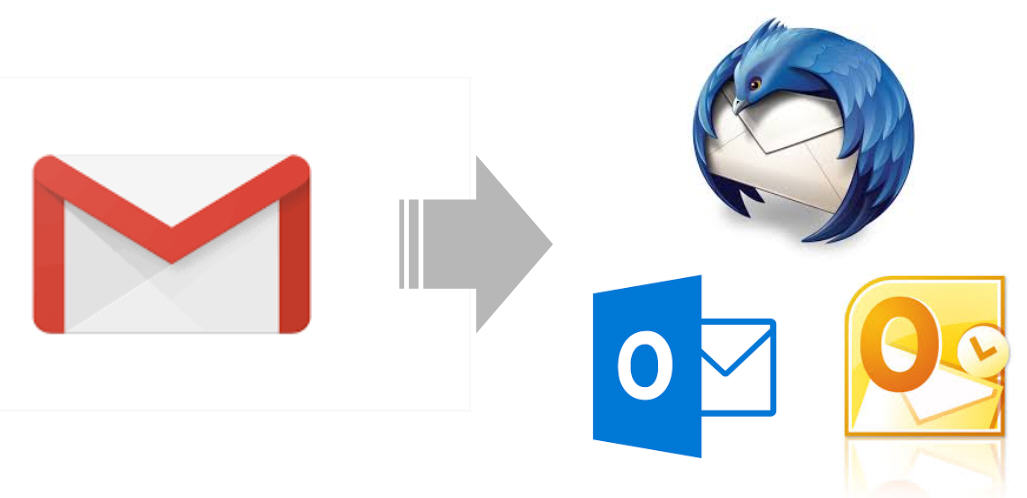
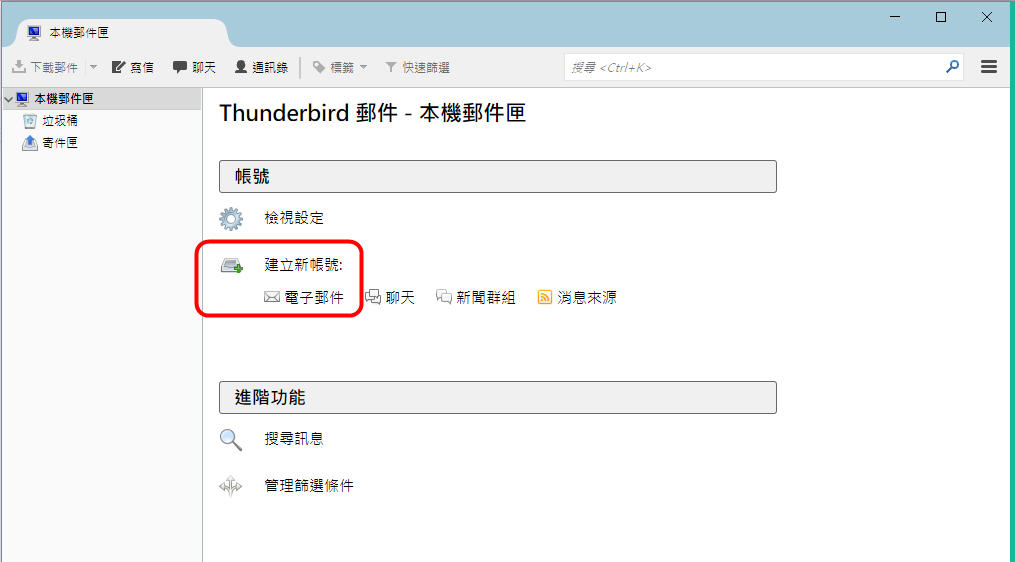 步驟三、直接點選「使用我現有的帳號」
步驟三、直接點選「使用我現有的帳號」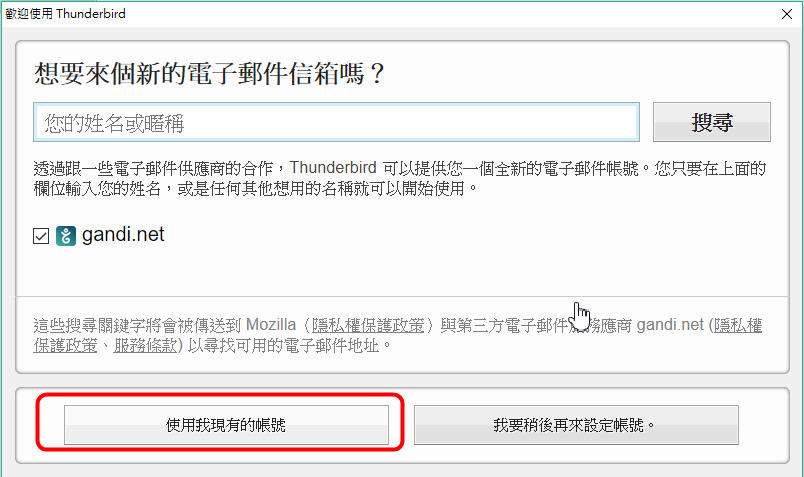 步驟四、依序輸入使用者名稱、Gmail 的帳號及密碼點選繼續
步驟四、依序輸入使用者名稱、Gmail 的帳號及密碼點選繼續